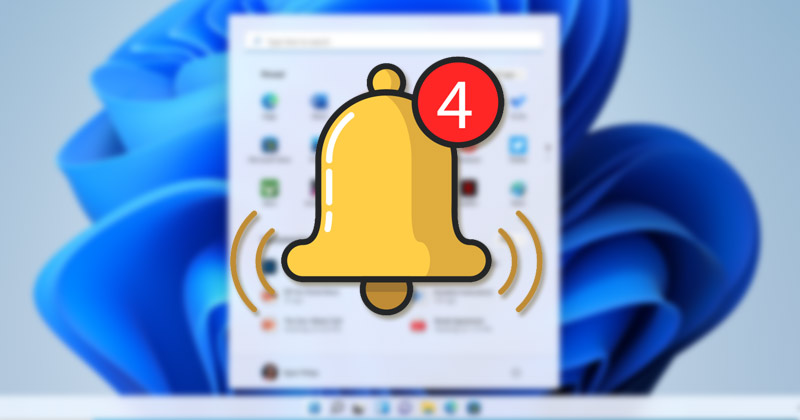
Amikor webböngészőt használ Windows 11 rendszeren, gyakran találkozhat olyan webhelyekkel, amelyek az asztalon megjelenő értesítéseket jelzik. Ha megnyomja az Engedélyezés gombot, a webhely közvetlenül a számítógépére küld értesítéseket, amelyek az értesítési panelen jelennek meg.
Ezeket az értesítéseket webes értesítéseknek nevezzük, és nagyon hasznosak. Bár egyszerű engedélyezni a webes értesítéseket az ismétlődően felkeresett webhelyeken, néha véletlenül megnyomjuk az Engedélyezés gombot az értesítési promptban, és úgy gondoljuk, hogy visszavonjuk a műveletet.
Szerencsére megakadályozható, hogy a webhelyek értesítéseket küldjenek a Windows 11 asztalára. Tehát, ha módot keres a webes értesítések leállítására a Windows 11 rendszeren, akkor a megfelelő oldalon landolt.
A webes értesítések blokkolásának lépései a Chrome, Edge és Firefox böngészőben Windows 11 rendszerben
Ez a cikk egy lépésről lépésre ismerteti, hogyan állíthatja le a webes értesítéseket a Firefox, a Chrome és az Edge böngészőkben Windows 11 rendszeren. Nézzük meg.
1) Webhelyértesítés blokkolása a Chrome böngészőben
Ha a Google Chrome értesítéseket küld Önnek a webhelyről, kövesse ezeket a lépéseket, hogy megakadályozza, hogy egy webhely értesítéseket küldjön Önnek. Íme, mit kell tenned.
1. Indítsa el a Google Chrome böngészőt, és kattintson a három pontra az alábbiak szerint.
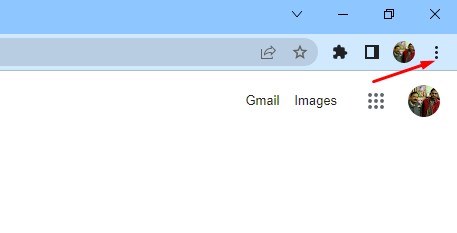
2. Az opciók listájában kattintson a Beállítások elemre.
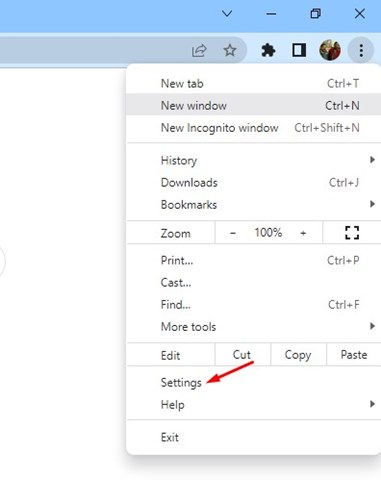
3. A Beállítások oldalon kattintson az alábbi Adatvédelem és biztonság lehetőségre.
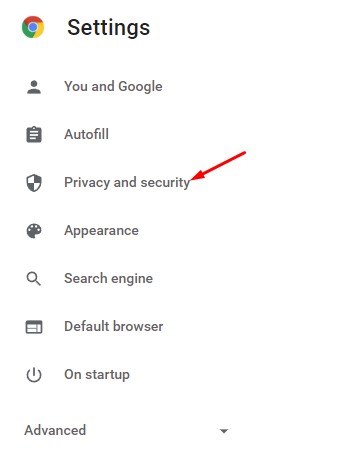
4. A jobb oldali ablaktáblában válassza a Webhelybeállítások lehetőséget.
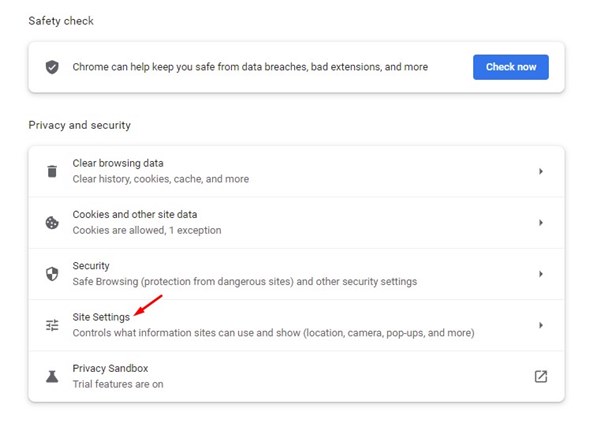
5. A Webhelybeállításokban görgessen lefelé, és kattintson az Értesítések elemre.
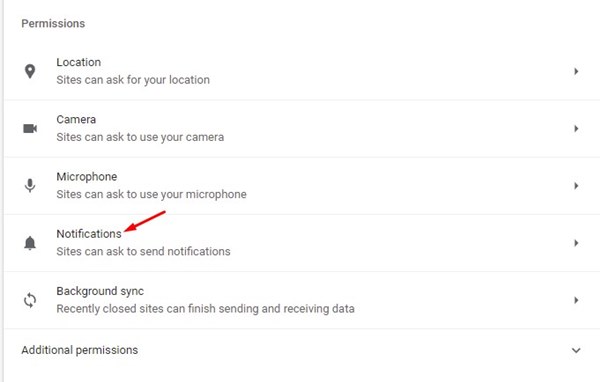
6. Most görgessen le az Engedélyezés részhez. Ezután válassza ki a webhelyet az értesítések letiltásához.
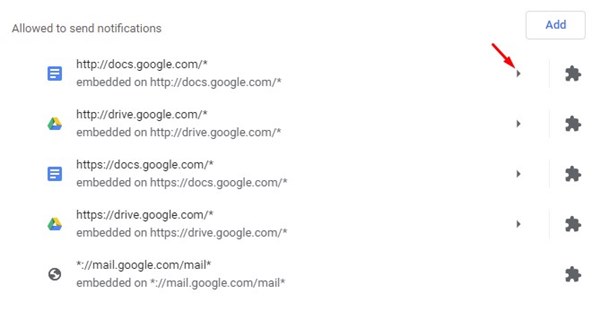
7. Ezután kattintson a jobb oldalon található menü gombra, és válassza a Blokkolás lehetőséget.
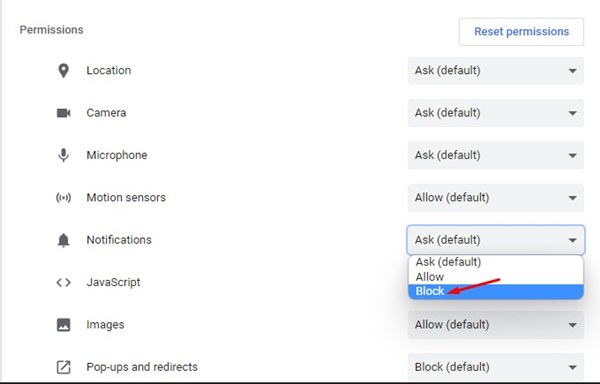
Ez az! Kész vagy. Így állíthatja le a webhelyértesítéseket a Google Chrome böngészőben.
2) A webhelyértesítések blokkolása a Firefoxban
Ha meg szeretné akadályozni, hogy egy webhely értesítéseket küldjön a Firefox böngészőben, kövesse ezeket a lépéseket. Így blokkolhatja a webhelyértesítéseket a Firefox böngészőben.
1. Először nyissa meg a Firefox böngészőt, és kattintson az alábbi három vízszintes vonalra.
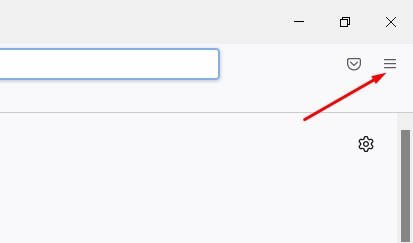
2. Ezután kattintson a Beállítások elemre.
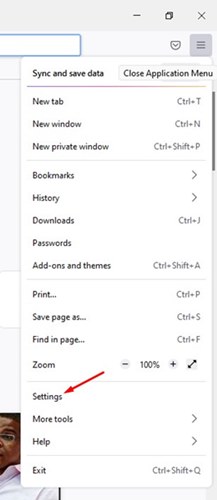
3. A Beállítások oldalon kattintson az Adatvédelem és biztonság elemre.
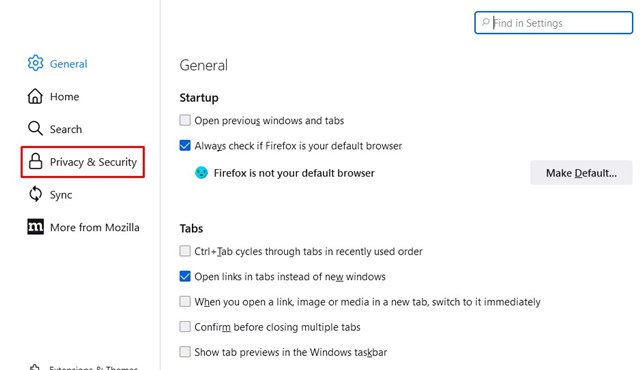
4. A jobb oldali panelen görgessen le az engedélyekhez, és kattintson a Beállítások… gombra az Értesítések mellett.
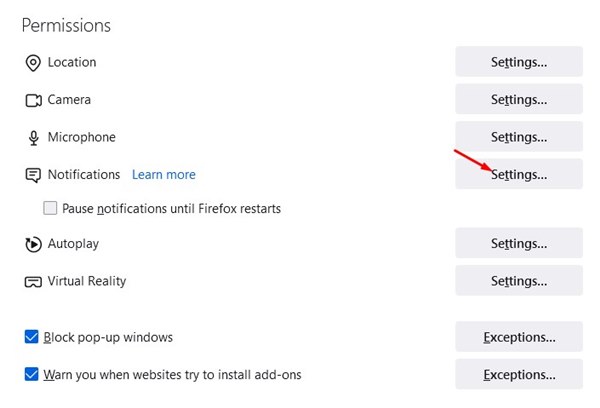
5. Ezután válassza ki azt a webhelyet, amelyhez le szeretné állítani az értesítést, és válassza a Letiltás lehetőséget az Állapot alatt. Ha elkészült, kattintson a Módosítások mentése gombra.
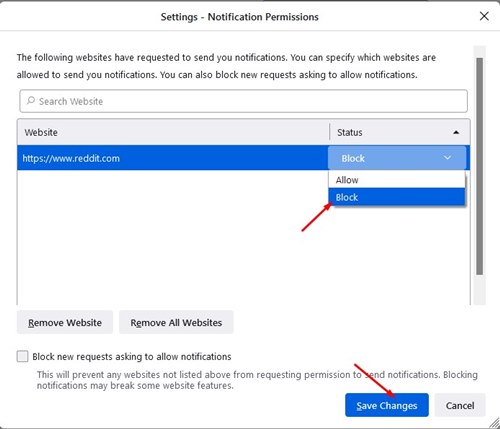
Ez az! Kész vagy. Így állíthatja le a webes értesítéseket a Firefox böngészőben Windows 11 rendszeren.
3) A webhelyértesítések blokkolása az Edge Browserben
Ha az Edge böngésző küldte Önnek a webes értesítéseket, kövesse ezeket az egyszerű lépéseket az értesítések letiltásához.
1. Először nyissa meg a Microsoft Edge böngészőt, és kattintson a három pontra.
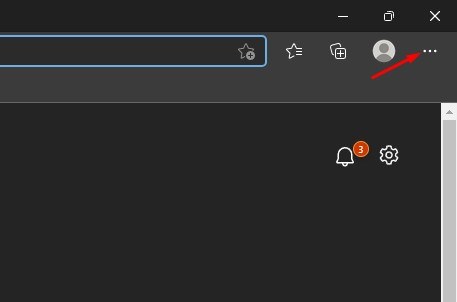
2. Az opciók listájában kattintson a Beállítások elemre.
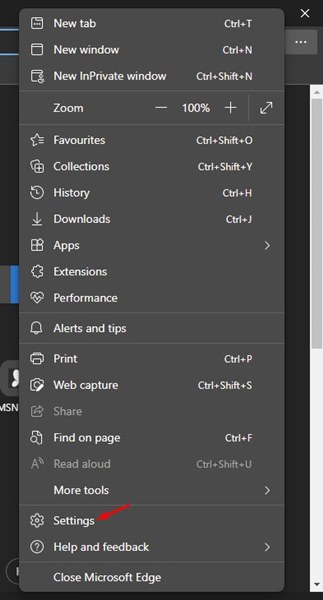
3. A Beállítások oldalon kattintson a Cookie-k és webhelyengedélyek elemre.
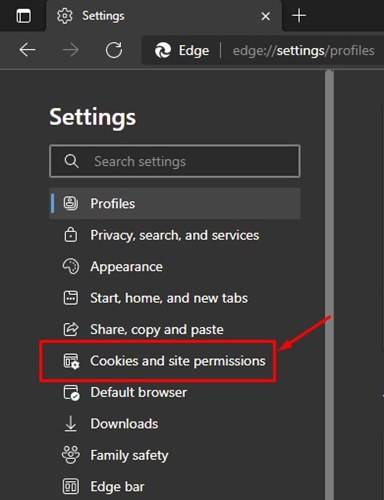
4. A jobb oldali ablaktáblában kattintson az Értesítések elemre.
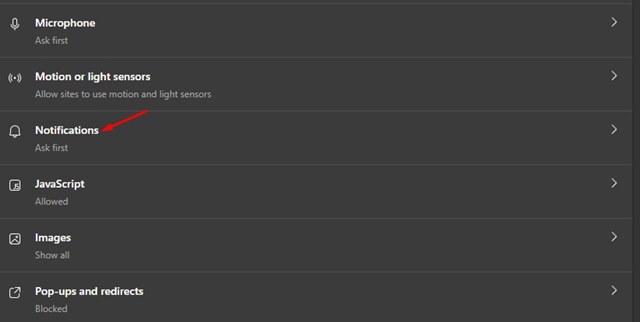
5. Most az Engedélyezés részben válassza ki a webhelyet, kattintson a webhely URL-címe melletti három pontra, és válassza a Blokkolás lehetőséget.
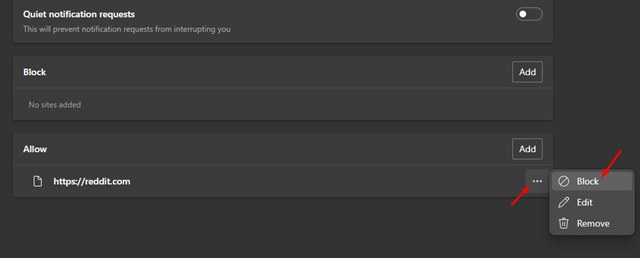
Ez az! Kész vagy. Így blokkolhatja a webhelyértesítéseket a Microsoft Edge böngészőben.
A fenti módszerek segítenek letiltani a webes értesítéseket a Google Chrome, a Mozilla Firefox és a Microsoft Edge böngészőben Windows 11 rendszeren. Ha tehát túl sok webhelyértesítést kap a Windows 11 rendszeren, kövesse az alábbi egyszerű módszereket az összes értesítés leállításához.





